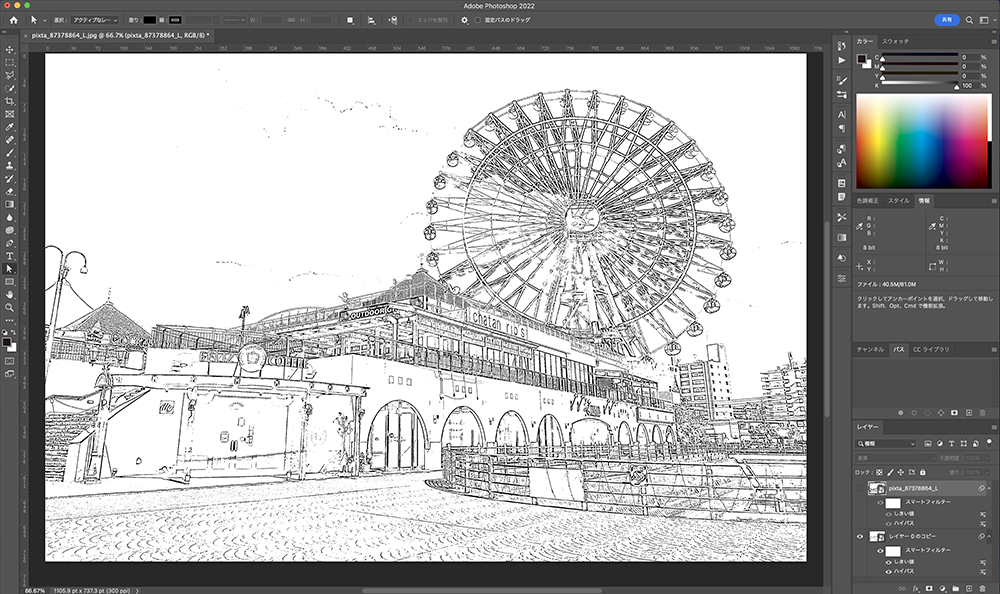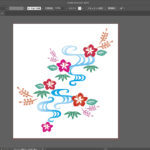Photoshopで写真から線画を抽出するための手法を5つ紹介します。
全て簡単な手順で行えるので、初心者でも簡単にできます。
サンプル画像

画像をPhotoshopに読み込ませたら、レイヤーで「スマートオブジェクト」に変更します。
※変更することで非破壊加工・再編集が可能になるので便利です。
輪郭検出による抽出
フィルター > 表現手法 > 輪郭検出

描画をスクリーンにしてみた
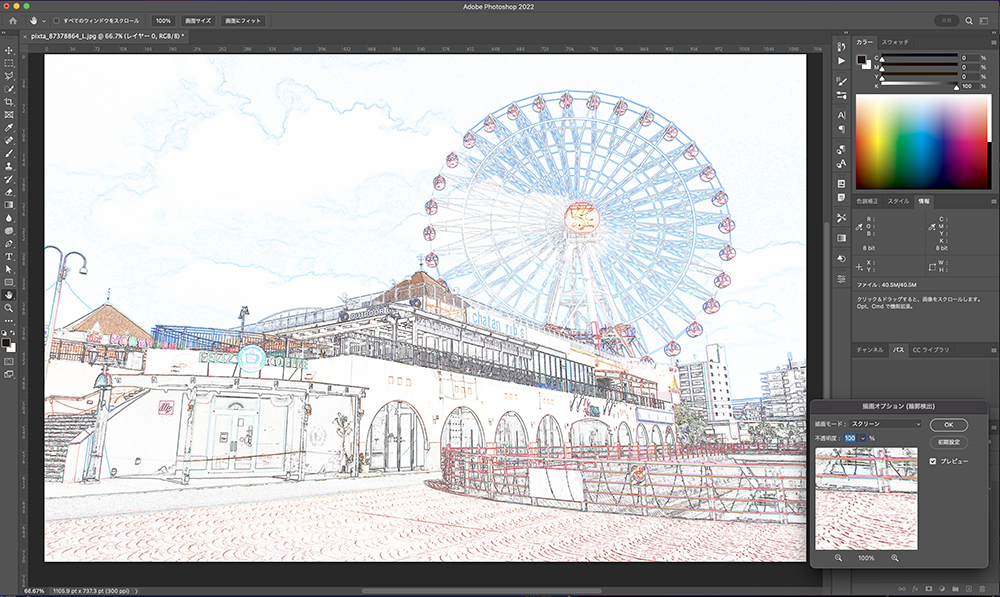
イメージ > 色調補正 > 2階調化
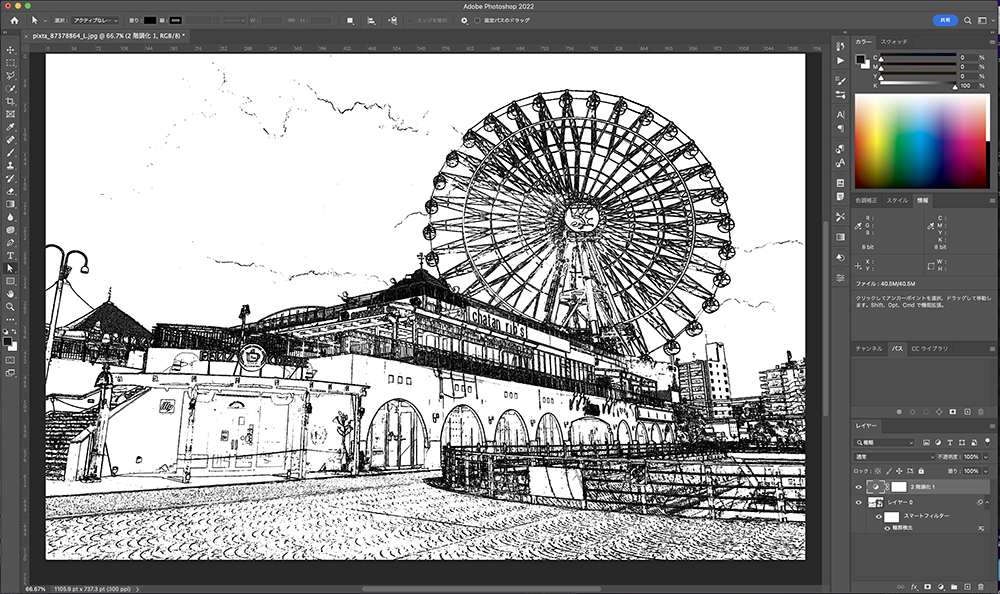
輪郭トレースによる抽出
フィルター > 表現手法 > 輪郭トレース
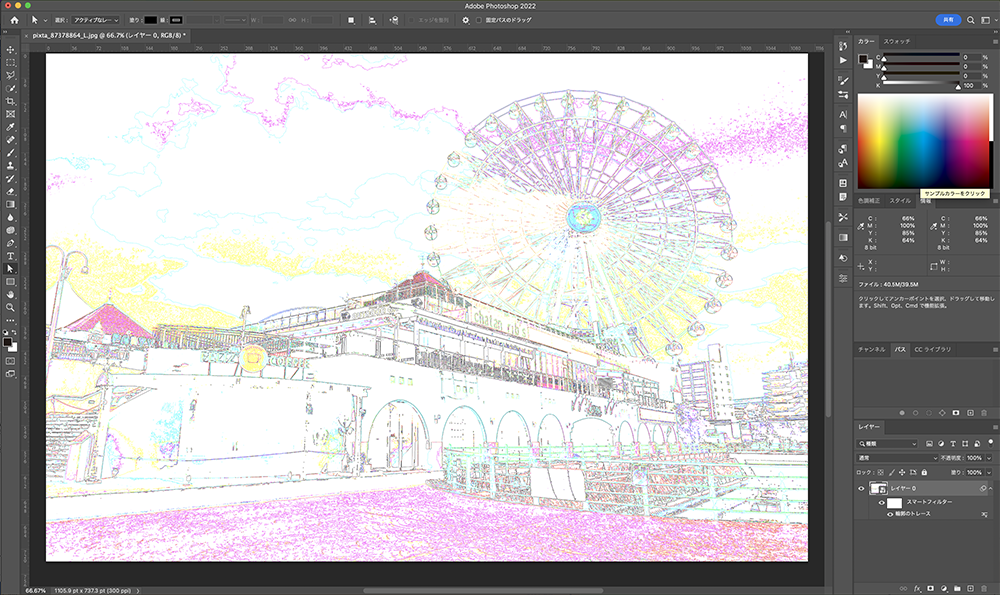
イメージ > 色調補正 > 2階調化
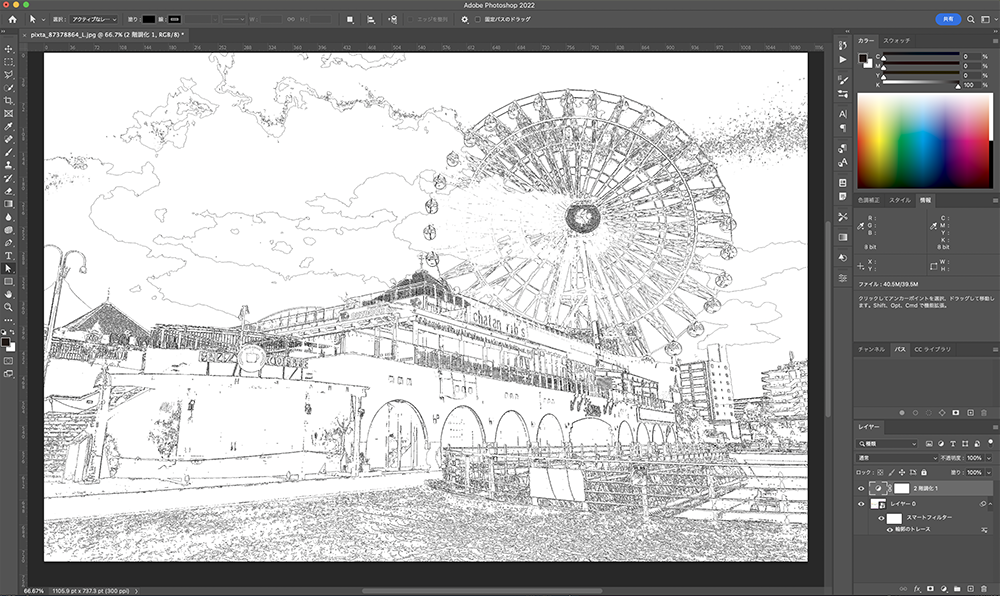
輪郭検出とは違い、フィルターの段階で調整できます。
数値違いでいくつか線画を抽出した後に乗算で合成してもいいかもしれません。
数値違いで2枚を合成
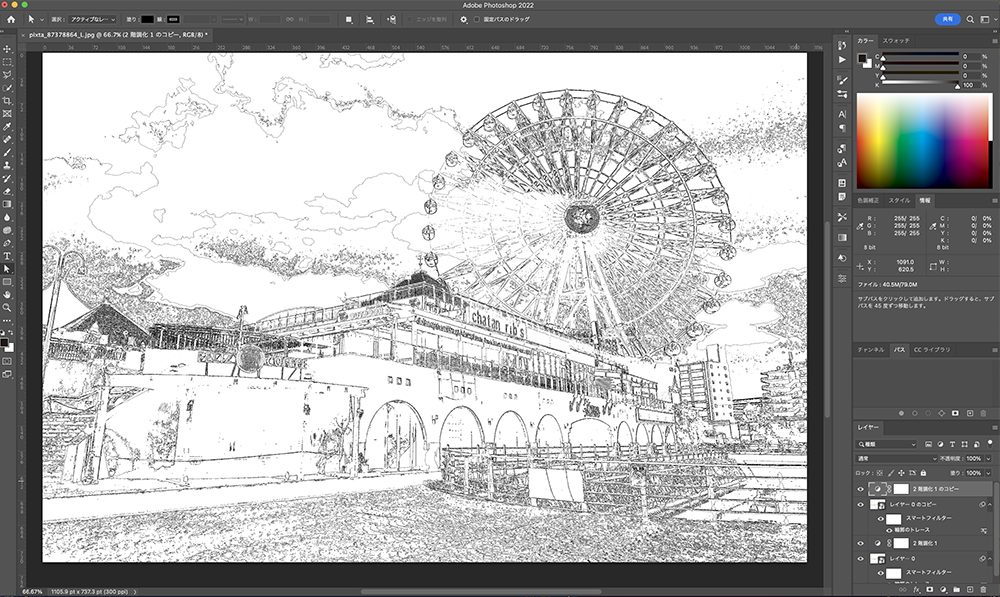
エッジの光彩による抽出
フィルター > フィルターギャラリー > 表現手法 > エッジの光彩
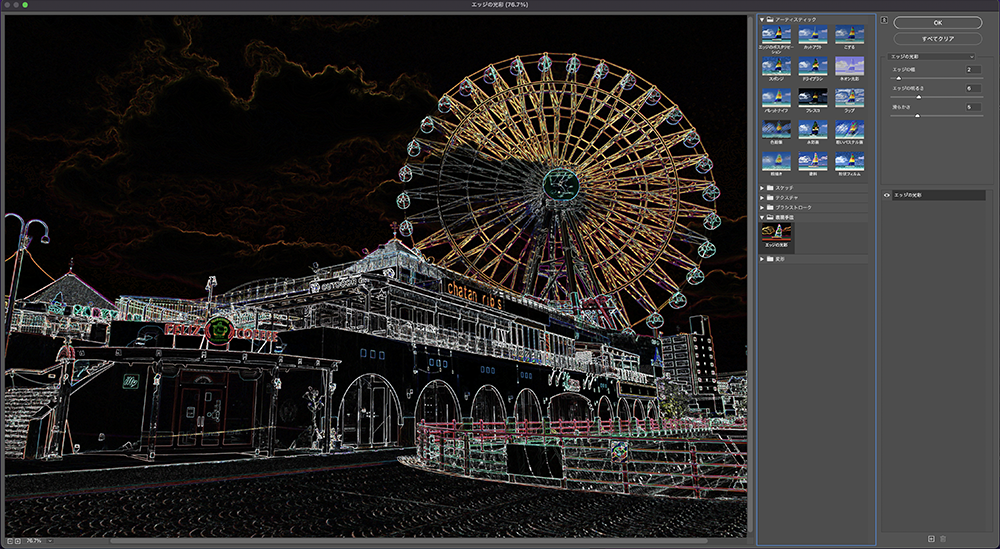
イメージ > 色調補正 > 階調の反転
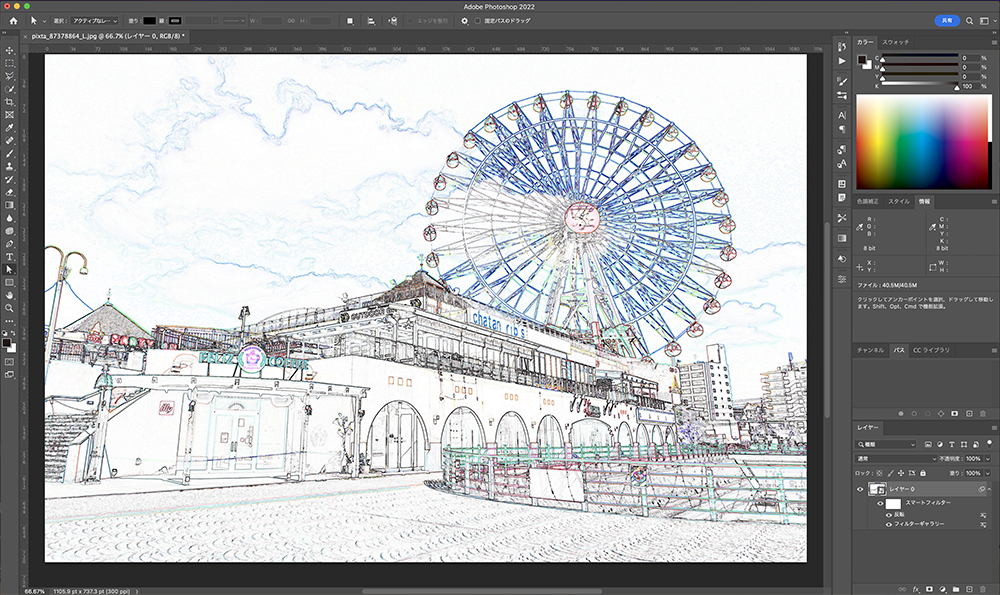
イメージ > 色調補正 > 2階調化
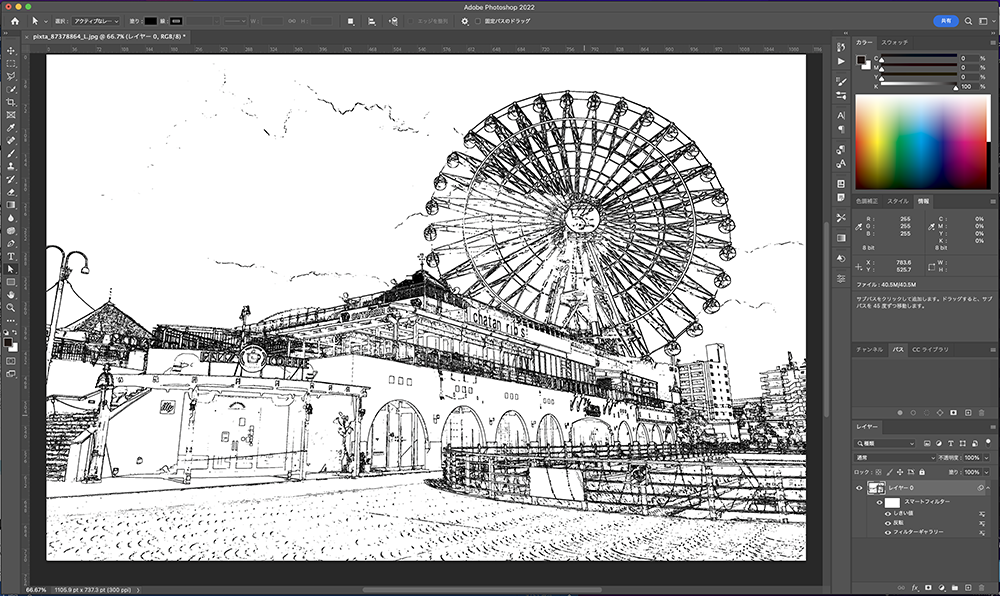
コピーによる抽出
フィルター > フィルターギャラリー > スケッチ > コピー

こちらも設定の幅が広いので、いろいろな加工に対応できそうです。
2階調化しないので、他の方法よりも滑らかなのが特徴
調整したバージョン
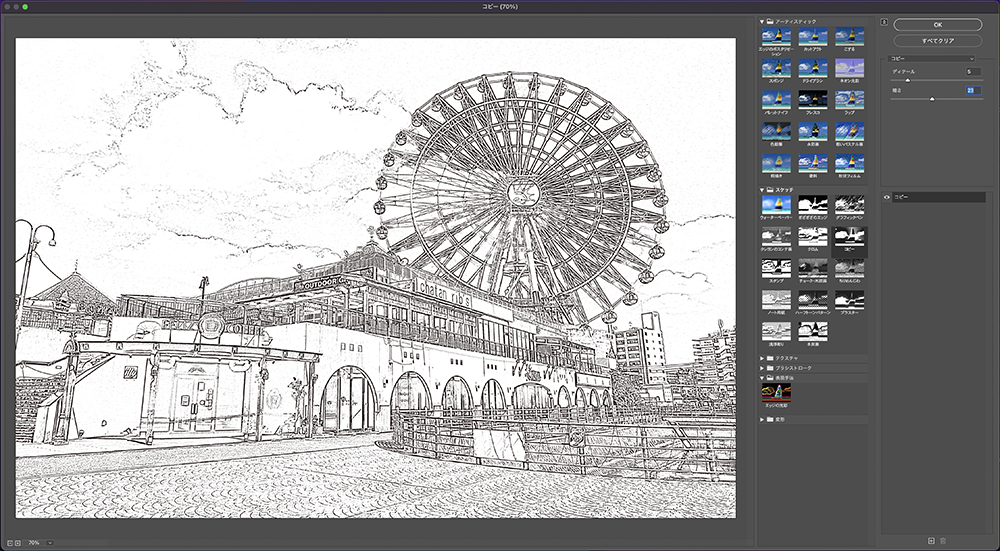
ハイパスによる抽出
フィルター > その他 > ハイパス
(この画像ではわかりにくいですが、ちゃんと適用されています)
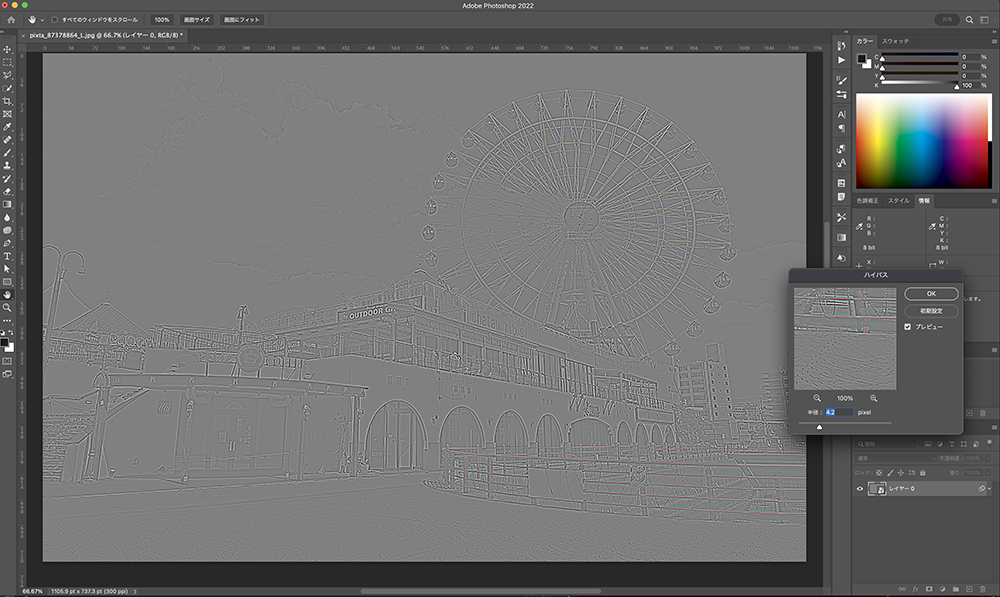
イメージ > 色調補正 > 2階調化
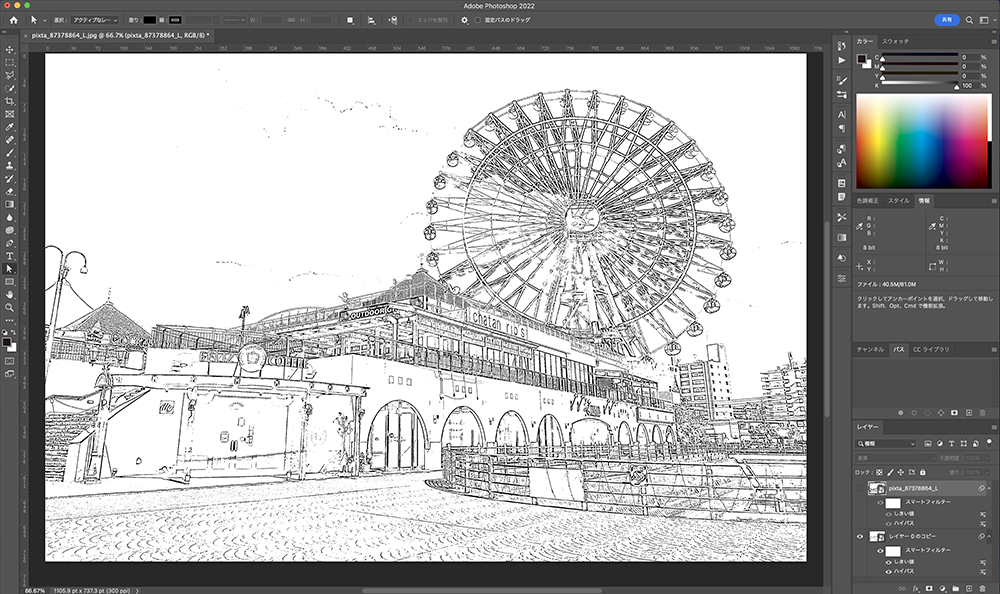
他の方法と比べ、かなり情報過多な感じです。
ハイパスの数値を上げて2階調化すると暗部を抽出できるので、それと組み合わせると良さそうです。
暗部を抽出したものと合成
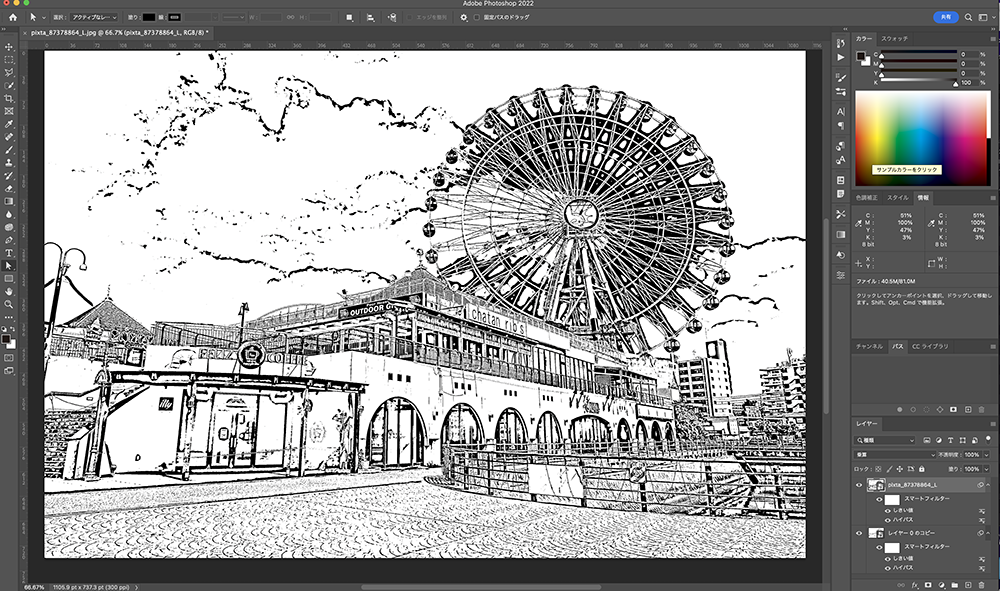
おわりに
今回は5つの手法を紹介しました。
実際に使ってみると、どの方法も一長一短です。
状況に応じて、いろいろ組み合わせて加工してみてください。